

بقلم Vernon Roderick, ، آخر تحديث: September 3, 2021
كان Google Chrome المتصفح المفضل للعديد من المستخدمين على مدار العامين الماضيين. يمكن استخدامه للعديد من الأشياء ، وبث الراديو هو أحدها. لسوء الحظ ، لن تعمل بسهولة كما تعتقد.
هناك أوقات ستواجه فيها مشكلات مثل راديو لا يعمل كروم. في هذه الحالة ، الشيء الوحيد الذي يمكنك فعله هو معرفة كيف أصبح ، وربما إصلاحه ببعض الحلول التي أثبتت جدواها. لنبدأ بالإجابة على أهم سؤال.
الجزء 1. لماذا لا يعمل تدفق الراديو على Chromeالجزء 2. حلول لبث الراديو لا يعمل كرومالجزء 3. استنتاج
كانت هناك حالات كثيرة من راديو لا يعمل كروم، على الرغم من أن السبب لا يزال غير واضح. بينما اختار البعض فقط استخدام حل التبديل إلى Internet Explorer أو Mozilla ، فهناك من تعلموا من أصول هذه المشكلة.
وفقًا لهم ، كان Chrome يدعم دائمًا HTTP / 0.9 ، لكن التحديثات الأخيرة جعلته يسبب هذه المشكلة. هذا التغيير هو السبب الرئيسي لعدم سماع الصوت في تدفقات الراديو.
أصبح هذا واضحًا عندما قام متصفح آخر ، Safari ، بإزالة الدعم وتمكن من تحرير نفسه من المشكلة. الآن على الرغم من أن Chrome فعل الشيء نفسه من أجل طريقة لمواجهة المشكلة ، إلا أن التأثيرات ليست فعالة. على هذا النحو ، لا يزال يتعين عليك اتخاذ إجراء لإصلاح المشكلة بنفسك. مع ذلك ، دعنا ننتقل إلى الحل الأول.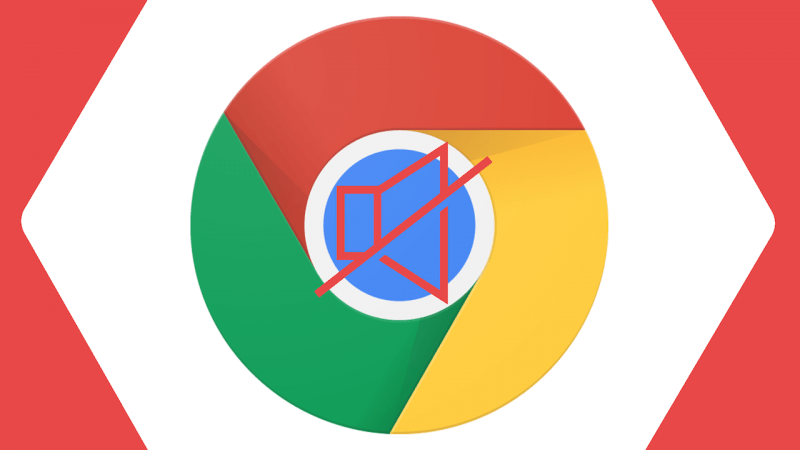
ربما تكون أسهل طريقة للابتعاد عن المشكلة هي محاولة استكشاف الأخطاء وإصلاحها. يمكن تعريفها على أنها طريقة تتبع المشكلة حتى تتمكن من معرفة سببها بالضبط.
إنه فعال للغاية لأنه بمجرد نجاحك ، ستتمكن من تجنب المشكلة من الآن فصاعدًا دون أن تزعج نفسك لإصلاحها. مع ذلك ، إليك كيفية استكشاف أخطاء ملف راديو لا يعمل كرومالقضية.
أولاً ، يمكنك محاولة استخدام بديل لـ Chrome. خلافًا للاعتقاد الشائع ، تمتلك Google متصفحات أخرى إلى جانب Chrome. وهذا يشمل Canary و Chromium وما شابه.
Chromium هو خيار الانتقال إذا كنت تريد متصفحًا مفتوح المصدر حيث يمكنك تجميع أي ملحقات وميزات تريدها. قد لا تكون معرفة عامة ، ولكن يتم تكييف ترميز Chromium بواسطة العديد من المتصفحات مثل Opera و Microsoft Edge والمزيد.
من ناحية أخرى ، فإن Chrome Canary هو حرفياً إصدار بديل من Chrome يمكننا اعتباره تجريبيًا. هذا لا يعني أنه غير موثوق به. كل ما في الأمر أنه ليس مستقرًا تمامًا.
إذا كان بإمكانك دفق الراديو من خلال أي من هذه البدائل ، فمن المؤكد أن المشكلة تكمن حقًا في جوجل كروم المتصفح. في هذه الحالة ، تتمثل مهمتك التالية في إصلاحها مع العلم أن Chrome هو المشكلة.
في حالة عرض المتصفح البديل نفس المشكلة ، يمكننا أن نفترض أن المشكلة لا ترجع فقط إلى المتصفح. خطوتك التالية هي التحقق مما إذا كان الجهاز به عيب. للقيام بذلك ، سيتعين عليك استخدام جهاز آخر. لذا ، إذا كنت تستخدم هاتفك الذكي حاليًا ، فحاول بث الراديو على سطح المكتب.
إذا كنت قادرًا على الاستماع إلى الراديو ، فهذا يعني أن جهازك هو المشكلة. من ناحية أخرى ، إذا كانت المشكلة مع راديو لا يعمل كروم مستمر ، نقترح المضي قدمًا في حلول أخرى.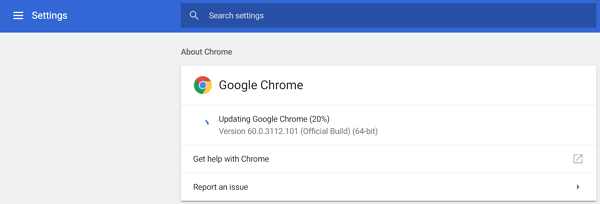
إذا كنت تستخدم Chrome لفترة طويلة ، فهناك احتمال كبير أن يكون لديك ملف تعريف أو حساب. هذه الحسابات مسؤولة عن تخزين المعلومات مثل الإشارات المرجعية وكلمات المرور والمحفوظات وما شابه.
يسمح لك بمشاركة جهاز الكمبيوتر الخاص بك مع أشخاص آخرين وكذلك مع حسابات مختلفة. لكن أهم جزء من المعلومات حول هذا هو حقيقة أنه يخزن الإعدادات أيضًا. مع ذلك ، إذا قمت بتكوين Chrome بشكل غير صحيح ، فسيقوم حسابك بحفظ هذه البيانات.
في هذه الحالة ، سيتعين عليك التبديل إلى حساب آخر إذا كنت تريد حل مشكلة الراديو المتدفقة التي لا تعمل على Chromeissue. اتبع هذه الخطوات إذا كنت جاهزًا:
ملاحظة: الرمز الافتراضي لكل ملف تعريف هو الحرف الأول من اسم المستخدم الخاص بك والموجود داخل دائرة بألوان مختلفة.
في بعض الحالات ، لن تتمكن من العثور على أي ملف تعريف ضمن أشخاص آخرين. هذا لأنه لا يوجد "أشخاص آخرون" ، ولا يزال يتعين عليك إنشاء واحد. في هذه الحالة ، إليك كيفية إنشاء ملف تعريف:
باستخدام هذا ، تكون قد نجحت الآن في إنشاء ملف تعريف يمكنك التبديل إليه لاحقًا. هذا فعال فقط إذا كانت المشكلة ناتجة عن عطل في حسابك الحالي.
نعلم جميعًا وضع التصفح المتخفي كوسيلة لتصفح Chrome بشكل خاص. يتم استخدامه عادةً لتحسين أمان وخصوصية محفوظات الاستعراض. ومع ذلك ، يمكن استخدامه أيضًا بطرق أخرى.
كما ترى ، يعمل وضع التصفح المتخفي تلقائيًا على تعطيل الإضافات التي تم تمكينها في Chrome. وبالتالي ، يمكنك استخدام هذا إذا كان راديو لا يعمل كروم عودة الجذور إلى امتداد معيب. إليك كيف يمكنك القيام بذلك:
ملاحظة: يمكنك استخدام الاختصار Ctrl + Shift + N على لوحة المفاتيح للقيام بذلك بشكل أسرع.
بخلاف تعطيل الملحقات افتراضيًا ، فإنه يسمح لك أيضًا بمنع المتصفح من حفظ أي معلومات مثل محفوظات الاستعراض وملفات تعريف الارتباط والمزيد. بمعنى آخر ، إذا لم ينجح الأمر ، فيمكنك افتراض أن المشكلة لا تتعلق بهذه الأشياء على الإطلاق.
عند تشغيل مقاطع الفيديو أو التسجيلات الصوتية ، هناك العديد من الأشياء التي تلعبها. يعد تسريع الأجهزة أحد أهم المكونات التي تسمح بتشغيل مقاطع الفيديو والتسجيلات الصوتية.
على الرغم من أنه تم إنشاؤه في الأصل لمساعدة المستخدمين على دفع مقاطع الفيديو والتسجيلات الصوتية بشكل أكثر فاعلية ، فقد يصبح أيضًا مصدرًا للمشكلات.
تتعلق إحدى المشكلات المحتملة التي يمكن أن تسببها بـ راديو لا يعمل كروم قضية. لهذا السبب ، يجب أن تعرف كيفية إزالة الميزة المذكورة. لتعطيل تسريع الأجهزة ، اتبع الخطوات التالية:
سيؤدي هذا إلى تعطيل تسريع الأجهزة وإصلاح أي مشكلات متعلقة به. هذا أحد المكونات التي تحتاج بالتأكيد إلى ملاحظتها ، ولكن هناك أيضًا عنصر آخر.
بالإضافة إلى ميزة تسريع الأجهزة ، يجب أن تكون حذرًا أيضًا من Adobe Flash Player الذي يعد مكونًا آخر في Chrome. إذا أدى تسريع الأجهزة إلى تحسين تجربة الفيديو والصوت ، فإن هذا يسمح لك بمشاهدة أو سماع المحتوى من Flash.
نظرًا لأن العديد من المحتويات على الإنترنت تستخدم Flash ، فإن هذا يعد مكونًا مهمًا إلى حد ما في Chrome وقد يكون السبب في ذلك راديو لا يعمل كروم. لهذا السبب ، عليك التأكد من أن Flash مسموح به على موقع الويب حيث يوجد الراديو. إليك كيفية تمكين Flash لموقع ويب معين:
سيسمح هذا ببرنامج Flash على هذا الموقع المحدد. إذا كانت لا تزال لا تعمل ، فيمكننا افتراض أن المشكلة لا علاقة لها بـ Flash. في هذه الحالة ، سننتقل إلى جزء مهم آخر من كل متصفح.
المخبأ هو ما يسمونه المعلومات المحفوظة من مواقع الويب المختلفة. قد لا يكون المصطلح مألوفًا لك ، لكنه جزء مهم جدًا من التصفح.
نظرًا لأنها أجزاء من المعلومات ، فإن وجود الكثير منها سيكون أمرًا شديد الصعوبة للمتصفح. لهذا السبب يجب أن تعرف كيف واضح ذاكرة التخزين المؤقت من حين لآخر. اتبع هذه الخطوات لمسح ذاكرة التخزين المؤقت لـ Chrome:
بمجرد مسح هذه المعلومات ، سيتم حذف بعض الإعدادات ، لذا فهي طريقة جزئية لإعادة ضبط الإعدادات. بالإضافة إلى ذلك ، ستظهر المواقع التي زرتها من قبل بشكل أبطأ لأن بعض المحتويات ستحتاج إلى التحميل مرة أخرى لأول مرة.
من ناحية أخرى ، سيسمح لك بحل المشكلات ذات الصلة بمعلومات Chrome الحالية. وذلك لأن بعض ذاكرة التخزين المؤقت يمكن أن تتلف ، مما يؤدي إلى ظهور ملف راديو لا يعمل كروم القضية.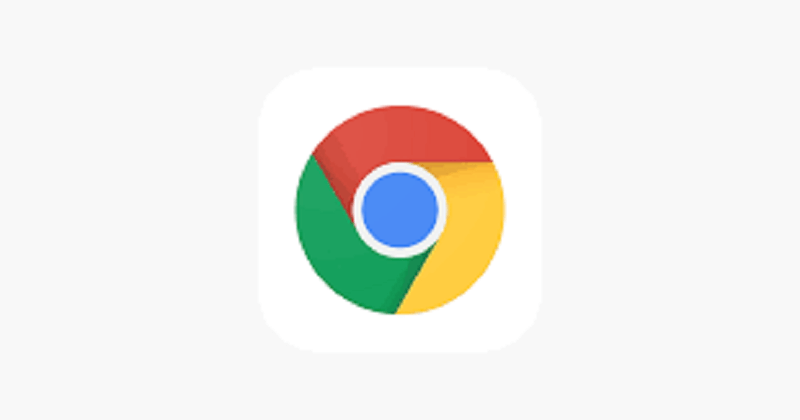
إذا كنت تعتقد أن مسح ذاكرة التخزين المؤقت ليس كافيًا ، فيمكنك اتخاذ خطوة أخرى إلى الأمام ومسح إعدادات Chrome الحالية بالكامل وإعادتها إلى الوضع الافتراضي.
بالطبع ، هناك عواقب لذلك ، لكن هذا هو اختيارك إذا كنت تريد القيام بذلك. يعد هذا مناسبًا إذا لم تستخدم Chrome لفترة طويلة وإعادة تعيين الإعدادات ليس بالأمر السيئ بالنسبة لك.
ومع ذلك ، تذكر أن هذا سيؤثر فقط على الإعدادات والإضافات والمكونات الإضافية. لن يحذف بيانات التصفح الخاصة بك وما يعجبك لأنه مخزن في ملف التعريف الخاص بك وليس على Chrome نفسه. في كلتا الحالتين ، إليك كيفية القيام بذلك:
بمجرد القيام بذلك ، قد تضطر إلى الانتظار لفترة من الوقت حتى تنتهي العملية. بعد ذلك ، سيتعين عليك إعداد Chrome مرة أخرى تمامًا كما فعلت في المرة الأولى التي استخدمته فيها.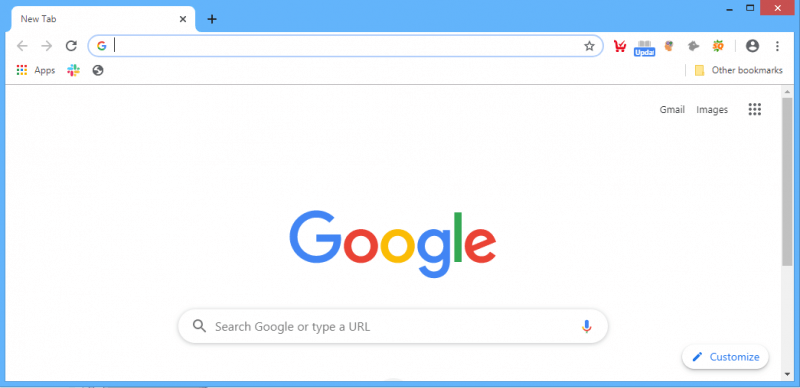
في الوقت الحاضر ، يفضل الناس البودكاست والندوات عبر الإنترنت على الراديو. ومع ذلك ، على الرغم من أنه مفهوم ، إلا أنه غير عملي ، ويرجع ذلك أساسًا إلى أن الراديو لا يزال يحتوي على معلومات أكثر أهمية وصدقًا من وسائل الإعلام المذكورة أعلاه.
لسوء الحظ ، نظرًا لانخفاض الطلب ، ليس من السهل حل المشكلات المتعلقة بالراديو. هذا هو السبب في أنه من الأهمية بمكان أن تتذكر هذه الحلول السبعة لـ راديو لا يعمل كروم قضية. بهذه الطريقة ، لن تضطر إلى الكفاح في المستقبل.
اترك تعليقا
تعليق
مقالات ساخنة
/
مثير للانتباهممل
/
بسيطصعبة
:شكرا لك! إليك اختياراتك
Excellent
:تقييم 4.6 / 5 (مرتكز على 103 التقييمات)